Maison >Tutoriel système >Série Windows >Comment obtenir les droits d'administrateur pour supprimer des fichiers dans Win10 Home Edition
Comment obtenir les droits d'administrateur pour supprimer des fichiers dans Win10 Home Edition
- 王林avant
- 2024-01-16 11:39:15999parcourir
Respectez, lorsque vous essayez de copier ou de supprimer des fichiers spécifiques lors de l'exécution du système Windows 10, vous pouvez rencontrer une invite d'avertissement ennuyeuse, c'est-à-dire que vous avez besoin des droits d'administrateur pour supprimer ce dossier. À cette fin, ce guide vous montrera sans réserve comment obtenir les droits d'administrateur de Windows 10 à travers des images détaillées et des didacticiels textuels !
Que faire si des droits d'administrateur sont requis pour supprimer des fichiers dans Win10 Home Edition
1. la souris Pour le fichier ou le dossier cible, déplacez-vous vers l'onglet "Sécurité" et cliquez sur le bouton "Avancé" ci-dessous.
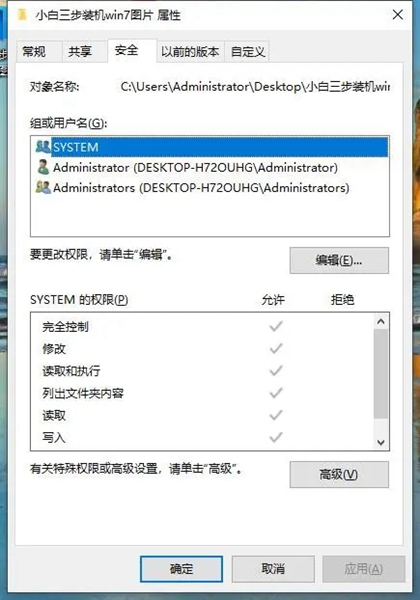
2. Si vous constatez que l'option "Ajouter" est grisée, vous devez d'abord changer de propriétaire et cliquer sur l'option "Modifier".
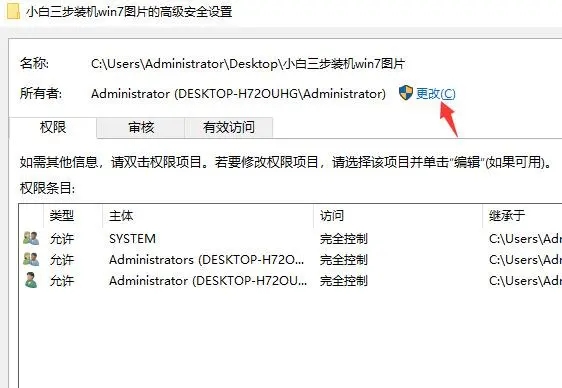
3. Sélectionnez l'option "Avancé", cliquez sur le bouton "Rechercher maintenant", sélectionnez l'option "Comptes locaux et groupe d'administrateurs", puis cliquez sur OK.
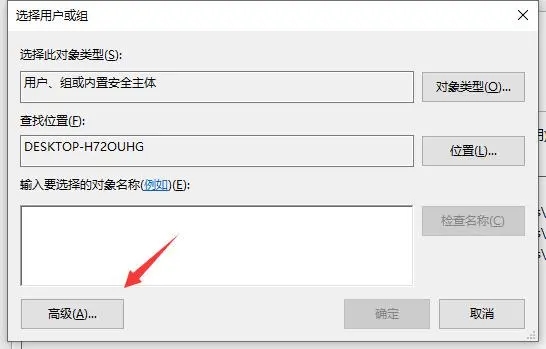
4. Retour à la page précédente, le "propriétaire" a été modifié avec succès ! Veuillez confirmer que tout est correct et cliquez sur les boutons « Appliquer » et « OK ».
5. Après cela, veuillez revenir à la boîte de dialogue de l'interface de sécurité, cliquez sur le bouton "Avancé", puis cliquez sur le bouton "Ajouter" et sélectionnez "Sujet".
6. Cliquez pour ajouter « Compte local et groupe de membres administrateurs », puis cochez l'option « Contrôle total » sur la page de contrôle des autorisations.
7. Enfin, cliquez sur "OK".
Ce qui précède est le contenu détaillé de. pour plus d'informations, suivez d'autres articles connexes sur le site Web de PHP en chinois!
Articles Liés
Voir plus- Votre matériel informatique est à réparer sous win10
- Que faire si la suppression d'un dossier dans Windows 10 nécessite des droits d'administrateur
- Que faire si l'éditeur de stratégie de groupe local Win10 est introuvable
- Comment obtenir les droits d'administrateur dans win11 ?
- Les utilisateurs de Win10 Home Edition ne peuvent pas obtenir les droits d'administrateur

